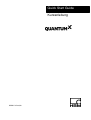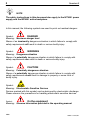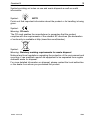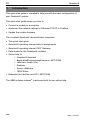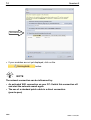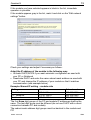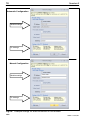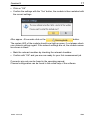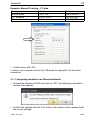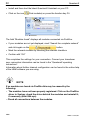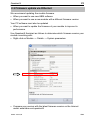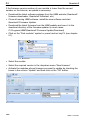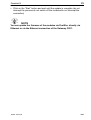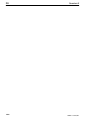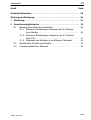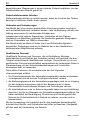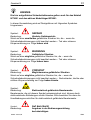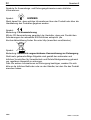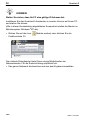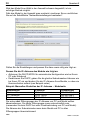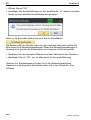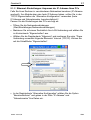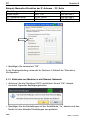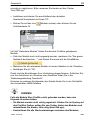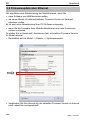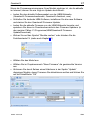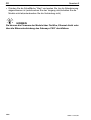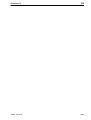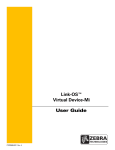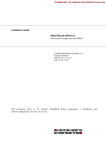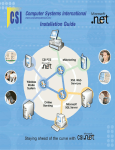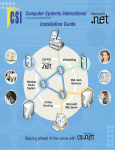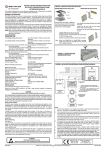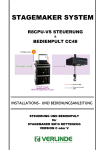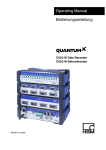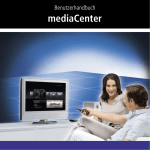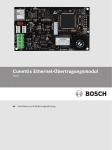Download Quick Start Guide Kurzanleitung
Transcript
Quick Start Guide Kurzanleitung A2361-3.2 en/de English . . . . . . . . . . . . . . . . . . . . . . . . . . . . . . . . . . . . . . . . . . . . . . . . . Page 3−26 Deutsch . . . . . . . . . . . . . . . . . . . . . . . . . . . . . . . . . . . . . . . . . . . . . . . Seite 27−52 Other trademarks and trade names may be used in this document to refer to either the entities claiming the marks and names or to their products. HOTTINGER BALDWIN MESSTECHNIK GMBH disclaims any proprietary interest in trademarks and trade names others than its own. Alle in diesem Dokument verwendeten Warenzeichen oder Marken weisen nur auf das jeweilige Produkt oder den Inhaber des Warenzeichens oder der Marke hin. HOTTINGER BALDWIN MESSTECHNIK GMBH erhebt damit keinen Anspruch auf andere als die eigenen Warenzeichen oder Marken. 3 QuantumX Content Page Safety instructions . . . . . . . . . . . . . . . . . . . . . . . . . . . . . . . . . . . . . . . . . . . . . . 5 1 Introduction . . . . . . . . . . . . . . . . . . . . . . . . . . . . . . . . . . . . . . . . . . . . . . . . . 10 2 Connection options . . . . . . . . . . . . . . . . . . . . . . . . . . . . . . . . . . . . . . . . . . 2.1 Connecting module(s) via Ethernet . . . . . . . . . . . . . . . . . . . . . . . . . 2.1.1 Ethernet settings: adapt your module’s IP address . . . . . 2.1.2 Ethernet settings: adapt your PC’s IP address . . . . . . . . . 2.1.3 Integrating modules in an Ethernet Network . . . . . . . . . . . 2.2 Connecting modules via FireWire . . . . . . . . . . . . . . . . . . . . . . . . . . 2.3 Firmware update via Ethernet . . . . . . . . . . . . . . . . . . . . . . . . . . . . . A2361-3.2 en/de 11 12 12 18 19 21 23 HBM 4 HBM QuantumX A2361-3.2 QuantumX 5 Safety instructions Appropriate use The module and the connected transducers may be used for measurement and directly related control tasks only. Any other use is not appropriate. To ensure safe operation, the module may only be used as specified in the operating manual. It is also essential to follow the respective legal and safety regulations for the application concerned during use. The same applies to the use of accessories. Each time, before starting up the modules, you must first run a project planning and risk analysis that takes into account all the safety aspects of automation technology. This particularly concerns personal and machine protection. Additional safety precautions must be taken in plants where malfunctions could cause major damage, loss of data or even personal injury. In the event of a fault, these precautions establish safe operating conditions. This can be done, for example, by mechanical interlocking, error signaling, limit value switches, etc. Safety rules A module must not be connected directly to a power supply network. The maximum permissible supply voltage is 10 V ... 30 V (DC). The supply connection, as well as the signal and sense leads, must be installed in such a way that electromagnetic interference does not adversely affect device functionality (HBM recommendation: ”Greenline shielding design”, downloadable from the Internet at http://www.hbm.com/Greenline). Automation equipment and devices must be covered over in such a way that adequate protection or locking against unintentional actuation is provided (such as access checks, password protection, etc.). When devices are working in a network, these networks must be designed in such a way that malfunctions in individual nodes can be detected and shut down. Safety precautions must be taken both in terms of hardware and software, so that a line break or other interruptions to signal transmission, such as via the bus interfaces, do not cause undefined states or loss of data in the automation device. A2361-3.2 en/de HBM 6 QuantumX Conditions on site For modules in IP20 protection class: − Protect the modules from humidity or effects of the weather such as rain, snow, etc. − The permissible relative humidity at 31°C is 80% (non condensing); linear reduction down to 50% at 40°C. − Ensure that the ventilation openings on the sides are not covered. For all modules: − Do not expose the instrument to direct sunlight. − Observe the maximum permissible ambient temperatures given in the specifications. Maintenance and cleaning The modules are maintenance-free. Please note the following when cleaning the housing: − Before cleaning, disconnect the equipment completely. − Clean the housing with a soft, slightly damp (not wet!) cloth. Never use solvents, since these could damage the labelling on the front panel and the display. − When cleaning, ensure that no liquid gets into the module or connections. General dangers of failing to follow the safety instructions The module is a state of the art device and as such is failsafe. The module may give rise to further dangers if it is inappropriately installed and operated by untrained personnel. Any person instructed to carry out installation, commissioning, maintenance or repair of the module must have read and understood the Operating Manuals and in particular the technical safety instructions. Remaining dangers The scope of supply and performance of the module covers only a small area of measurement technology. In addition, equipment planners, installers and operators should plan, implement and respond to the safety engineering considerations of measurement technology in such a way as to minimize remaining dangers. Prevailing regulations must be complied with at all times. There must be reference to the remaining dangers connected with measurement technology. After making settings and carrying out activities that are password−protected, you must make sure that any controls that may be connected remain in safe condition until the switching performance of the module has been tested. HBM A2361-3.2 en/de 7 QuantumX Working safely Error messages should only be acknowledged once the cause of the error is removed and no further danger exists. Conversions and modifications The module must not be modified from the design or safety engineering point of view except with our express agreement. Any modification shall exclude all liability on our part for any resultant damage. In particular, any repair or soldering work on motherboards (replacement of components is prohibited. When exchanging complete modules, use only original parts from HBM. The module is delivered from the factory with a fixed hardware and software configuration. Changes can only be made within the possibilities documented in the manuals. Qualified personnel Qualified persons means persons entrusted with the installation, fitting, commissioning and operation of the product who possess the appropriate qualifications for their function. This module is only to be installed and used by qualified personnel, strictly in accordance with the specifications and the safety rules and regulations. This includes people who meet at least one of the three following requirements: • Knowledge of the safety concepts of automation technology is a requirement and as project personnel, you must be familiar with these concepts. • As automation plant operating personnel, you have been instructed how to handle the machinery and are familiar with the operation of the modules and technologies described in this documentation. • As commissioning engineers or service engineers, you have successfully completed the training to qualify you to repair the automation systems. You are also authorized to activate, to ground and label circuits and equipment in accordance with safety engineering standards. It is also essential to comply with the legal and safety requirements for the application concerned during use. The same applies to the use of accessories. A2361-3.2 en/de HBM 8 QuantumX NOTE The safety instructions in this document also apply to the NTX001 power supply and the BPX001 active backplane. In this manual, the following symbols are used to point out residual dangers: Symbol: DANGER Meaning: Maximum danger level Warns of an imminently dangerous situation in which failure to comply with safety requirements will result in death or serious bodily injury. Symbol: WARNING Meaning: Dangerous situation Warns of a potentially dangerous situation in which failure to comply with safety requirements can result in death or serious bodily injury. Symbol: CAUTION Meaning: Potentially dangerous situation Warns of a potentially dangerous situation in which failure to comply with safety requirements could result in damage to property or some form of bodily injury. Symbol: Meaning: Electrostatic Sensitive Devices Devices marked with this symbol can be destroyed by electrostatic discharge. Please observe the precautions for handling electrostatic sensitive devices. Symbol: On the equipment Meaning: Observe information provided in the operating manual. HBM A2361-3.2 en/de QuantumX 9 Symbols pointing out notes on use and waste disposal as well as useful information: NOTE Symbol: Points out that important information about the product or its handling is being given. Symbol: Meaning: CE mark The CE mark enables the manufacturer to guarantee that the product complies with the requirements of the relevant EC directives (the declaration of conformity is available at http://www.hbm.com/hbmdoc). Symbol: Meaning: Statutory marking requirements for waste disposal National and local regulations regarding the protection of the environment and recycling of raw materials require old equipment to be separated from regular domestic waste for disposal. For more detailed information on disposal, please contact the local authorities or the dealer from whom you purchased the product. A2361-3.2 en/de HBM 10 1 QuantumX Introduction This quick start guide is intended to help you with the basic configuration of your QuantumX system. This quick start guide shows you how to • Connect a module to a computer • Implement the network settings for Ethernet TCP/IP or FireWire • Update the module firmware The complete QuantumX documentation comprises: • This quick start guide • QuantumX operating manual with pin assignments • QuantumX operating manual CX27 Gateway • Data sheets for the QuantumX modules • Online help for d QuantumX Assistant d ApplicationProgramming Interface (.NET/COM) d LabView library (VIs) d Diadem d Sensor database d TEDS Editor • Examples for LabView and API (.NET/COM) The HBM software catman is delivered with its own online help. HBM A2361-3.2 en/de 11 QuantumX 2 Connection options The following chapters explain how to connect the modules and which settings you must implement: • Chapter 2.1 Connection to PC via Ethernet • Chapter 2.2 Connection to PC via FireWire Connection via EtherCAT to an automation system is described in the CX27 documentation. NOTE If you are already using QuantumX modules and want to add new modules, please install the latest QuantumX software and the latest module firmware (see Chapter 2.3). The latest PC software and the module firmware can be found on the HBM website (http://www.hbm.com/quantumx) in the area of Software/Firmware downloads. A2361-3.2 en/de HBM 12 QuantumX 2.1 Connecting module(s) via Ethernet The modules can be • connected directly to a PC (see chapter 2.1.1/2.1.2) • integrated in a client server network (see chapter 2.1.3) For synchronous measurement of all modules, they need to be connected using FireWire cable 1−KAB269-x (connection X102 to X101 etc.). Apply a supply voltage of 10V − 30 V (DC) to connection X104. The supply voltage is looped through to other modules via the FireWire cable (max. 1.5 A, basic rule: Max. 3 modules on one supply). An additional voltage source with the same voltage value is necessary for more than three modules. The QuantumX modules support DHCP /APIPA1) automatic IP addressing. The PC and the modules must be set to DHCP to enable this feature to be used. 1) The Dynamic Host Configuration Protocol (DHCP) enables the network configuration to be assigned to clients by a server. Automatic Private IP Addressing (APIPA) allows automatic configuration of network interfaces, if no DHCP server is available. 2.1.1 Ethernet settings: adapt your module’s IP address Adapt the module’s IP address as described below: • Connect the module via an Ethernet crossover cable (e.g. 1-KAB239-2) to the PC. Newer PCs have an auto-crossover function, in this case you can use patch cables (twisted pair, CAT5, preferably higher quality). 10 V ... 30 V DC 1−NTX001 oder 1−KAB271−3 X104 TCP/IP, 100 Mbps X100 Cross Over 1−KAB239−2 Fig.2.1: Multiple connection via Ethernet HBM A2361-3.2 en/de 13 QuantumX NOTE Ensure that your PC has a valid IP address. Install and start up the latest QuantumX Assistant version on your PC. (All screenshots shown in this quick start guide display the menus in the operating system WindowsXP). • Click on the icon (Find modules) or press the function key F4. The next dialog window offers you the several options for network searching. For the first startup we recommend: • Search the whole network and select from the result (recommended setting) A2361-3.2 en/de HBM 14 QuantumX Recommended • If your modules are not yet displayed, click on the button. NOTE The network connection can be influenced by: w An activated WiFi connection on your PC: Switch this connection off and start the network search again w The use of a standard patch cable in a direct connection (peer-to-peer) HBM A2361-3.2 en/de 15 QuantumX If the module you have selected appears in black in the list, immediate operation is possible. If the module appears gray in the list, mark it and click on the ”Edit network settings” button. Check your settings and adjust if necessary as follows: Adapt the IP address of the module in the following way: • Activate DHCP/APIPA if you want automatic configuration as used with your PC or Notebook • Deactivate DHCP and enter the same subnet mask address as used with your PC and change the IP address of your module so that it matches communication (see example below) Example: Manual IP setting − module side Settings Module before PC / Notebook Module after IP address 169.1.1.22 172.21.108.51 172.21.108.1 Subnet mask 255.255.255.0 255.255.248.0 255.255.248.0 The first three digit groups of the PC and module IP addresses shall be the same. The last digit group must be different (do not use DHCP with a direct connection between PC and module). The subnet mask address digit groups must be identical in the module and PC! A2361-3.2 en/de HBM 16 QuantumX Automatic Configuration Module settings PC settings Manual Configuration Module settings 172.21.108.1 255.255.248.0 PC settings Fig.2.2: Example settings for direct connection of one module HBM A2361-3.2 en/de 17 QuantumX • Click on ”OK” • Confirm the settings with the ”Yes” button, the module is then restarted with the current settings. After approx. 45 seconds click on the button. The system LED of the module should now light up green, if not please check your network settings again! If the network settings are ok, the module names are shown in black. • Mark the relevant modules by checking the relevant checkbox • Confirm with ”OK” and you are now ready for your first measurement job Connector pin-outs can be found in the operating manual. Channel configuration can be found in the online help of the software. A2361-3.2 en/de HBM 18 QuantumX 2.1.2 Ethernet settings: adapt your PC’s IP address If you use your computer in various networks (IP address changes), but your modules have a fixed IP address, you should use the ”Alternative Configuration” in the TCP/IP properties (fixed IP address and subnet mask, user-defined)! Edit the PC settings as follows: • Open the network connections (Start/Settings/Network connections). • Mark your LAN connection with a right−click and select ”Properties” in the context menu. • Select the tab ”General” and mark the Internet (TCP/IP) under ”This connection uses the following items”. Click on the ”Properties” button. • In the tab ”Alternate Configuration”, select the option ”User-defined” and enter your data in the ”IP address line” and ”subnet mask”. HBM A2361-3.2 en/de 19 QuantumX Example: Manual IP setting − PC side Settings Module before PC / Notebook PC / Notebook after IP address 169.1.1.22 172.21.108.51 169.1.1.1 Subnet mask 255.255.255.0 255.255.248.0 255.255.255.0 • Confirm twice with ”OK”. In future, your computer will use the “Alternate Configuration” for the direct connection. 2.1.3 Integrating modules in an Ethernet Network • Activate the checkbox DHCP and click on ”OK”, the following confirmation window then appears: • Confirm the settings with the ”Yes” button, the module is then restarted with the current settings. A2361-3.2 en/de HBM 20 • After approx. 45 seconds click on the QuantumX button. The system LED of the module should now light up green, if not please check your network settings again! If the network settings are ok, the module names are shown in black. • Mark the relevant modules by checking the relevant checkbox • Confirm with ”OK” Connector pin-outs can be found in the operating manual. Channel configuration can be found in the online help of the software. HBM A2361-3.2 en/de 21 QuantumX 2.2 Connecting modules via FireWire 10 V ... 30 V DC 1−NTX001 or 1−KAB271−3 X104 X101 1-KAB270−3 Adapter PC: PCI or PCIexpress card Notebook: PC card (previously PCMCIA) Fig.2.3: Single module connection via FireWire • Plug in your FireWire adapter (i.e. IF−001 IEEE 1494b FireWire PC−CARD from Allied Vision Technologies) • Install the FireWire driver from your QuantumX System CD or download it from hbm.com NOTE For trouble shooting purposes you can switch to the original FireWire driver with the tool “t1394bus_installwizard.exe”. You can find the tool after having installed the driver on your hard disc. • After installation and configuration, connect the FireWire cable first to the PC adapter and then to the first module. Activation is confirmed acoustically by Windows. Whenever you connect a new module via FireWire to your computer, the operating system will prompt you to register the module. Always refer here to the driver “hbm1394.sys”. A2361-3.2 en/de HBM 22 QuantumX • Install and then start the latest QuantumX Assistant on your PC. • Click on the icon (Find modules) or press the function key F4. The field ”Modules found” displays all modules connected via FireWire. • If your modules are not yet displayed, mark ”Search the complete network” and click again on the button. • Mark the relevant modules by checking the relevant checkbox • Confirm with ”OK” This completes the settings for your connection. Connect your transducer now, connection information can be found in the ”QuantumX operating instructions”. Information about further channel configuration can be found in the online help of the HBM software you are using. NOTE If no modules are found via FireWire this may be caused by the following: − The modules have not been properly registered. Click on the FireWire driver in Systray, check the driver behind the modules and reinstall it, if necessary (hbm1394.sys). − Check all connections between the modules. HBM A2361-3.2 en/de QuantumX 23 2.3 Firmware update via Ethernet We recommend updating the module firmware • When you want to use new HBM software • When you want to use a new module with a different firmware version Your PC software must also be updated • When you want to update the firmware of your module to improve its performance Use QuantumX Assistant as follows to determine which firmware version your module is working with: • Right-click on Module −> Details −> System parameters • Compare your version with the latest firmware version on the Internet under: www.hbm.com\quantumX A2361-3.2 en/de HBM 24 QuantumX If the firmware version number of your module is lower than the current number on the Internet, an update is necessary: • Download the latest software package from the HBM website (QuantumX firmware downloader, QuantumX Assistant, etc.) • Close all running HBM software, install the new software and start QuantumX Firmware Updater • Download the latest firmware from the HBM website and save it in the download directory of the firmware updater (in most cases: C:\Programs\HBM\QuantumX Firmware Update\Download) • Click on the ”Find modules” symbol or press function key F4 (see chapter 2.1). • Select the module • Select the required version in the dropdown menu ”New firmware” • Activate the modules whose firmware you want to update by checking the boxes in the column ”Update” and then click on the ”OK” button. HBM A2361-3.2 en/de 25 QuantumX • Click on the ”Start” button and wait until the update is complete (do not interrupt the process/do not switch off the modules/do not interrupt the connection) NOTE You can update the firmware of the modules via FireWire, directly via Ethernet or via the Ethernet connection of the Gateway CX27. A2361-3.2 en/de HBM 26 HBM QuantumX A2361-3.2 en/de 27 QuantumX Inhalt Seite Sicherheitshinweise . . . . . . . . . . . . . . . . . . . . . . . . . . . . . . . . . . . . . . . . . . . . . 28 Wartung und Reinigung . . . . . . . . . . . . . . . . . . . . . . . . . . . . . . . . . . . . . . . . . . 29 1 Einleitung . . . . . . . . . . . . . . . . . . . . . . . . . . . . . . . . . . . . . . . . . . . . . . . . . . . 33 2 Anschlussmöglichkeiten . . . . . . . . . . . . . . . . . . . . . . . . . . . . . . . . . . . . . 2.1 Modul(e) über Ethernet anschließen . . . . . . . . . . . . . . . . . . . . . . . . 2.1.1 Ethernet−Einstellungen: Anpassen der IP−Adresse Ihres Moduls . . . . . . . . . . . . . . . . . . . . . . . . . . . . . . . . . . . . . . 2.1.2 Ethermet−Einstellungen: Anpassen der IP−Adresse Ihres PCs . . . . . . . . . . . . . . . . . . . . . . . . . . . . . . . . . . . . . . . . . 2.1.3 Einbinden von Modulen in ein Ethernet−Netzwerk . . . . . . 2.2 Module über FireWire anschließen . . . . . . . . . . . . . . . . . . . . . . . . . 2.3 Firmwareupdate über Ethernet . . . . . . . . . . . . . . . . . . . . . . . . . . . . . A2361-3.2 en/de 34 35 35 41 42 44 46 HBM 28 QuantumX Sicherheitshinweise Bestimmungsgemäße Verwendung Ein Modul mit den angeschlossenen Aufnehmern ist ausschließlich für Messaufgaben und direkt damit verbundene Steuerungsaufgaben zu verwenden. Jeder darüber hinausgehende Gebrauch gilt als nicht bestimmungsgemäß. Zur Gewährleistung eines sicheren Betriebes darf das Modul nur nach den Angaben in den Bedienungsanleitungen betrieben werden. Bei der Verwendung sind zusätzlich die für den jeweiligen Anwendungsfall erforderlichen Rechts- und Sicherheitsvorschriften zu beachten. Sinngemäß gilt dies auch bei Verwendung von Zubehör. Vor jeder Inbetriebnahme der Module ist eine Projektierung und Risikoanalyse vorzunehmen die alle Sicherheitsaspekte der Automatisierungstechnik berücksichtigt. Insbesonders betrifft dies den Personen− und Anlagenschutz. Bei Anlagen, die aufgrund einer Fehlfunktion größere Schäden, Datenverlust oder sogar Personenschäden verursachen können, müssen zusätzliche Sicherheitsvorkehrungen getroffen werden. Im Fehlerfall stellen diese Vorkehrungen einen sicheren Betriebszustand her. Dies kann z.B. durch mechanische Verriegelungen, Fehlersignalisierung, Grenzwertschalter usw. erfolgen. Sicherheitsbestimmungen Ein Modul darf nicht unmittelbar ans Stromversorgungsnetz angeschlossen werden. Die Versorgungsspannung darf 10 V ... 30 V (DC) betragen. Der Versorgungsanschluss, sowie Signal- und Fühlerleitungen müssen so installiert werden, dass elektromagnetische Einstreuungen keine Beeinträchtigung der Gerätefunktionen hervorrufen (Empfehlung HBM ”Greenline−Schirmungskonzept”, Internetdownload http://www.hbm.com/Greenline). Geräte und Einrichtungen der Automatisierungstechnik müssen so verbaut werden, dass sie gegen unbeabsichtigte Betätigung ausreichend geschützt bzw. verriegelt sind (z. B. Zugangskontrolle, Passwortschutz o.ä.). Bei Geräten die in einem Netzwerk arbeiten sind diese Netzwerke so auszulegen, dass Störungen einzelner Teilnehmer erkannt und abgestellt werden können. Es müssen hard− und softwareseitig Sicherheitsvorkehrungen getroffen werden, damit ein Leitungsbruch oder andere Unterbrechungen der Signalübertragung, z. B. über Busschnittstellen, nicht zu undefinierten Zuständen oder Datenverlust in der Automatisierungseinrichtung führen. HBM A2361-3.2 en/de QuantumX 29 Umgebungsbedingungen am Einsatzort Für Module mit der Schutzart IP20: − Schützen Sie die Module vor Schmutz und Feuchtigkeit oder Witterungseinflüssen wie beispielsweise Regen, Schnee usw. − Die zulässige relative Luftfeuchte bei 31 o C beträgt 80 % (nicht kondensierend); lineare Reduzierung bis 50 % bei 40 o C. − Achten Sie darauf, dass die seitlichen Lüftungsöffnungen nicht zugedeckt sind. Für alle Module: − Schützen Sie die Module vor direkter Sonneneinstrahlung. − Beachten Sie die in den technischen Daten angegebenen maximal zulässigen Umgebungstemperaturen. Wartung und Reinigung Die Module sind wartungsfrei. Beachten Sie bei der Reinigung des Gehäuses folgende Punkte: − Trennen Sie vor der Reinigung die Verbindung zu allen Anschlüssen. − Reinigen Sie das Gehäuse mit einem weichen und leicht angefeuchteten (nicht nassen!) Tuch. Verwenden Sie auf keinen Fall Lösungsmittel, da diese die Beschriftung oder das Gehäuse angreifen könnten. − Achten Sie beim Reinigen darauf, dass keine Flüssigkeit in das Modul oder an die Anschlüsse gelangt. Allgemeine Gefahren bei Nichtbeachten der Sicherheitshinweise Das Modul entspricht dem Stand der Technik und ist betriebssicher. Von dem Modul können Restgefahren ausgehen, wenn es von ungeschultem Personal unsachgemäß eingesetzt und bedient wird. Jede Person, die mit Aufstellung, Inbetriebnahme, Wartung oder Reparatur des Gerätes beauftragt ist, muss die Bedienungsanleitungen und insbesondere die sicherheitstechnischen Hinweise gelesen und verstanden haben. Restgefahren Der Leistungs- und Lieferumfang der Module deckt nur einen Teilbereich der Messtechnik ab. Sicherheitstechnische Belange der Messtechnik sind zusätzlich vom Anlagenplaner/Ausrüster/Betreiber so zu planen, zu realisieren und zu verantworten, dass Restgefahren minimiert werden. Jeweils existierende Vorschriften sind zu beachten. Auf Restgefahren im Zusammenhang mit der Messtechnik ist hinzuweisen. Nach Einstellungen und Tätigkeiten, die mit Passworten geschützt sind, ist sicherzustellen, dass evtl. A2361-3.2 en/de HBM 30 QuantumX angeschlossene Steuerungen in einem sicheren Zustand verbleiben, bis das Schaltverhalten des Moduls geprüft ist. Sicherheitsbewussten Arbeiten Fehlermeldungen dürfen nur quittiert werden, wenn die Ursache des Fehlers beseitigt ist und keine Gefahr mehr existiert. Umbauten und Veränderungen Das Modul darf ohne unsere ausdrückliche Zustimmung weder konstruktiv noch sicherheitstechnisch verändert werden. Jede Veränderung schließt eine Haftung unsererseits für resultierende Schäden aus. Insbesondere sind jegliche Reparaturen, Lötarbeiten an den Platinen (Austausch von Bauteilen) untersagt. Bei Austausch gesamter Baugruppen sind nur Originalteile von HBM zu verwenden. Das Modul wurde ab Werk mit fester Hard- und Softwarekonfiguration ausgeliefert. Änderungen sind nur im Rahmen der in den Handbüchern dokumentierten Möglichkeiten zulässig. Qualifiziertes Personal Qualifizierte Personen sind Personen, die mit Aufstellung, Montage, Inbetriebsetzung und Betrieb des Produktes vertraut sind und über die ihrer Tätigkeit entsprechende Qualifikationen verfügen. Dieses Modul ist nur von qualifiziertem Personal ausschließlich entsprechend der technischen Daten in Zusammenhang mit den Sicherheitsbestimmungen und Vorschriften einzusetzen bzw. zu verwenden. Dazu zählen Personen, die mindestes eine der drei folgenden Voraussetzungen erfüllen: • Die Sicherheitskonzepte der Automatisierungstechnik werden als bekannt vorausgesetzt und sie sind als Projektpersonal damit vertraut. • Als Bedienungspersonal der Automatisierungsanlagen sind sie im Umgang mit den Anlagen unterwiesen und mit der Bedienung der in dieser Dokumentation beschriebenen Modulen und Technologien vertraut. • Als Inbetriebnehmer oder im Service eingesetzt haben sie eine Ausbildung absolviert, die Sie zur Reparatur der Automatisierungsanlagen befähigt. Sie haben zusätzlich die Berechtigung, Stromkreise und Geräte gemäß den Normen der Sicherheitstechnik in Betrieb zu nehmen, zu erden und zu kennzeichnen. Bei der Verwendung sind zusätzlich die für den jeweiligen Anwendungsfall erforderlichen Rechts- und Sicherheitsvorschriften zu beachten. Sinngemäß gilt dies auch bei Verwendung von Zubehör. HBM A2361-3.2 en/de 31 QuantumX HINWEIS Die hier aufgeführten Sicherheitshinweise gelten auch für das Netzteil NTX001 und den aktiven Modulträger BPX001. In dieser Kurzanleitung wird auf Restgefahren mit folgenden Symbolen hingewiesen: GEFAHR Symbol: Bedeutung: Höchste Gefahrenstufe Weist auf eine unmittelbar gefährliche Situation hin, die − wenn die Sicherheitsbestimmungen nicht beachtet werden − Tod oder schwere Körperverletzung zur Folge haben wird. Symbol: WARNUNG Bedeutung: Gefährliche Situation Weist auf eine mögliche gefährliche Situation hin, die − wenn die Sicherheitsbestimmungen nicht beachtet werden − Tod oder schwere Körperverletzung zur Folge haben kann. Symbol: VORSICHT Bedeutung: Möglicherweise gefährliche Situation Weist auf eine mögliche gefährliche Situation hin, die − wenn die Sicherheitsbestimmungen nicht beachtet werden − Sachschaden, leichte oder mittlere Körperverletzung zur Folge haben könnte. Symbol: Bedeutung: Elektrostatisch gefährdete Bauelemente Bauelemente, die mit diesem Symbol gekennzeichnet sind, können durch elektrostatische Entladungen zerstört werden. Bitte beachten Sie dazu die Handhabungsvorschriften für elektrostatisch gefährdete Bauelemente. Symbol: Auf dem Gerät Bedeutung: Angaben in der Bedienungsanleitung berücksichtigen A2361-3.2 en/de HBM 32 QuantumX Symbole für Anwendungs- und Entsorgungshinweise sowie nützliche Informationen: HINWEIS Symbol: Weist darauf hin, dass wichtige Informationen über das Produkt oder über die Handhabung des Produktes gegeben werden. Symbol: Bedeutung: CE-Kennzeichnung Mit der CE-Kennzeichnung garantiert der Hersteller, dass sein Produkt den Anforderungen der relevanten EG-Richtlinien entspricht (die Konformitätserklärung finden Sie unter http://www.hbm.com/hbmdoc). Symbol: Bedeutung: Gesetzlich vorgeschriebene Kennzeichnung zur Entsorgung Nicht mehr gebrauchsfähige Altgeräte sind gemäß den nationalen und örtlichen Vorschriften für Umweltschutz und Rohstoffrückgewinnung getrennt von regulärem Hausmüll zu entsorgen. Falls Sie weitere Informationen zur Entsorgung benötigen, wenden Sie sich bitte an die örtlichen Behörden oder an den Händler, bei dem Sie das Produkt erworben haben. HBM A2361-3.2 en/de QuantumX 1 33 Einleitung Diese Kurzanleitung soll Ihnen Unterstützung bieten, wenn Sie die Grundeinstellungen Ihres QuantumX−Systems vornehmen. Diese Kurzanleitung zeigt Ihnen, wie Sie • ein Modul an einen Rechner anschließen • die Netztwerkeinstellungen für Ethernet TCP/IP oder FireWire vornehmen • die Firmware der Module aktualisieren (Update) Die gesamte QuantumX-Dokumentation besteht aus: • Dieser Kurzanleitung • Bedienungsanleitung QuantumX mit der Anschlussbelegung • Bedienungsanleitung QuantumX Gateway CX27 • Datenblättern der QuantumX-Module • Onlinehilfen in der Software d QuantumX Assistent d Programmierschnittstelle API (.NET/COM) d LabView-Bibliothek (VIs) d Diadem-Treiber d Sensordatenbank d TEDS-Editor • Beispiele für LabView und API (.NET/COM) Die HBM-Software catman wird mit einer eigenen Onlinehilfe ausgeliefert. A2361-3.2 en/de HBM 34 2 QuantumX Anschlussmöglichkeiten Wie Sie die Module verbinden und welche Einstellungen Sie vornehmen müssen, erfahren Sie in folgenden Kapiteln: • Kapitel 2.1 Anschluss an den PC über Ethernet • Kapitel 2.2 Anschluss an den PC über FireWire Der Anschluss über EtherCAT an ein Automatisierungssystem wird in der CX27-Dokumentation beschrieben. HINWEIS Wenn Sie bereits QuantumX-Module im Einsatz haben und neue Module hinzufügen möchten, installieren Sie bitte sowohl die aktuelle QuantumX-Software als auch die aktuelle Modul-Firmware (siehe Kapitel 2.3). Die aktuelle PC−Software und Modul−Firmware finden Sie auf der QuantumX-System-CD oder auf der HBM-Webseite (http://www.hbm.com/quantumx) im Bereich Software/Firmware downloads. HBM A2361-3.2 en/de 35 QuantumX 2.1 Modul(e) über Ethernet anschließen Sie können die Module • direkt mit einem PC verbinden (siehe Kapitel 2.1.1/2.1.2) • in ein Client-Server-Netzwerk integrieren (siehe Kapitel 2.1.3) Um eine zeitsynchrone Messung über alle Module zu erreichen, verbinden Sie diese mit den FireWire-Kabeln 1−KAB269-x (Anschluss X102 auf X101 usw.). Schließen Sie eine Versorgungsspannung von 10V − 30 V (DC) an den Anschluss X104. Die Versorgungsspannung wird über die FireWire-Kabel an weitere Module durchgeschleift (max. 1,5 A, Faustregel: max. 3 Module an einer Versorgung). Bei mehr als drei Modulen ist eine zusätzliche Spannungsquelle mit gleicher Spannungshöhe nötig. Die QuantumX-Module unterstützen die automatische IP-Adressvergabe DHCP / APIPA1). Um diesen Dienst zu nutzen, müssen der PC und die Module auf DHCP eingestellt sein. 1) Das Dynamic Host Configuration Protocol (DHCP) ermöglicht die Zuweisung der Netzwerkkonfiguration an Clients durch einen Server. Automatic Private IP Addressing (APIPA) ermöglicht die automatische Konfiguration von Netzwerkschnittstellen wenn kein DHCP-Server zur Verfügung steht. 2.1.1 Ethernet−Einstellungen: Anpassen der IP−Adresse Ihres Moduls Passen Sie die IP−Adresse des Moduls wie folgt an: • Verbinden Sie das Modul über ein Ethernet Cross-over-Kabel (z. B. 1−KAB239−2) mit dem PC. Neuere PCs besitzen eine Auto-Crossover-Funktion, in diesem Fall können Sie Patchkabel verwenden (twisted pair, CAT5 besser höherwertige). 10 V ... 30 V DC 1−NTX001 oder 1−KAB271−3 X104 TCP/IP, 100 Mbps X100 Cross Over 1−KAB239−2 Abb.2.1: Mehrfachanschluss über Ethernet A2361-3.2 en/de HBM 36 QuantumX HINWEIS Stellen Sie sicher, dass Ihr PC eine gültige IP-Adresse hat. Installieren Sie den QuantumX-Assistenten in neuster Version auf Ihrem PC und starten Sie diesen. (Alle in dieser Kurzanleitung abgebildeten Screenshots stellen die Menüs im Betriebssystem WindowsXP dar). • Klicken Sie auf das Icon Funktionstaste F4. (Module suchen) oder drücken Sie die Das nächste Dialogfenster bietet Ihnen einige Möglichkeiten zur Netzwerksuche. Für die Ersteinrichtung empfehlen wir: • Das ganze Netzwerk durchsuchen und aus dem Ergebnis auswählen HBM A2361-3.2 en/de 37 QuantumX empfohlen • Falls ihre Module noch nicht angezeigt werden, klicken Sie auf die Schaltfläche . HINWEIS Die Netzwerkverbindung kann beeinflusst werden durch: w eine aktivierte WiFi-Verbindung auf ihrem PC: schalten Sie diese ab und starten Sie die Netzwerksuche erneut w die Verwendung eines Standard-Patchkabels bei einer Direktverbindung (peer-to-peer) A2361-3.2 en/de HBM 38 QuantumX Wird das Modul Ihrer Wahl in der Auswahl schwarz dargestellt, ist ein sofortiger Betrieb möglich. Falls das Modul in der Auswahl grau erscheint, markieren Sie es und klicken Sie auf die Schaltfläche “Netzwerkeinstellungen bearbeiten”. Prüfen Sie die Einstellungen und passen Sie diese wenn nötig wie folgt an: Passen Sie die IP−Adresse des Moduls wie folgt an: • Aktivieren Sie DHCP/APIPA für automatische Konfiguration wie bei Ihrem PC oder Notebook • Deaktivieren Sie DHCP, geben Sie die gleiche Subnetmasken-Adresse wie bei Ihrem PC ein und ändern Sie die IP−Adresse Ihres Moduls, so dass sie Kommunikation zulässt (see Beispiel unten) Beispiel: Manuelles Einstellen der IP−Adresse − Modulseite Einstellungen Modul vorher PC / Notebook Modul nachher IP-Adresse 169.1.1.22 172.21.108.51 172.21.108.1 Subnetmaske 255.255.255.0 255.255.248.0 255.255.248.0 Die ersten drei Zifferngruppen der IP-Adresse von PC und Modul sollten übereinstimmen. Die letzte Zifferngruppe muss unterschiedlich sein (verwenden Sie kein DHCP bei einer Direktverbindung von PC und Modul). Die Adresse der Subnetzmaske muss beim Modul und PC in allen Zifferngruppen übereinstimmen! HBM A2361-3.2 en/de 39 QuantumX Automatische Konfiguration Moduleinstellungen PC-Einstellungen Manuelle Konfiguration Moduleinstellungen 172.21.108.1 255.255.248.0 PC-Einstellungen Abb.2.2: Beispieleinstellungen eines Moduls bei einer Direktverbindung A2361-3.2 en/de HBM 40 QuantumX • Klicken Sie auf “OK” • Bestätigen Sie die Einstellungen mit der Schaltfläche “Ja”, danach wird das Modul mit den aktuellen Einstellungen neu gestartet. Nach ca. 45 Sekunden klicken Sie bitte auf die Schaltfläche . Die System-LED des Moduls sollte nun grün leuchten, falls nicht, prüfen Sie bitte erneut Ihre Netzwerkeinstellungen! Wenn die Netzwerkeinstellungen in Ordnung sind, werden die Modulnamen mit schwarzer Schrift dargestellt. • Markieren Sie die relevanten Module mit einem Häkchen in der Checkbox. • Bestätigen Sie mit “OK”; nun ist alles bereit für Ihre erste Messung. Hinweise zur Steckerbelegung finden Sie in der Bedienungsanleitung. Hinweise zur Konfiguration der Kanäle finden Sie in der Onlinehilfe Ihrer Software. HBM A2361-3.2 en/de QuantumX 41 2.1.2 Ethermet−Einstellungen: Anpassen der IP−Adresse Ihres PCs Falls Sie ihren Rechner in verschiedenen Netzwerken benutzen (IP-Adresse wechselt), Ihre Module aber eine feste IP-Adresse haben, sollten Sie in den TCP/IP-Eigenschaften die “Alternative Konfiguration” verwenden (feste IP-Adresse und Subnetzmaske, benutzerdefiniert)! Passen Sie die Einstellungen des PCs wie folgt an: • Öffnen Sie die Netzwerkverbindungen (Start/Einstellungen/Netzwerkverbindungen). • Markieren Sie mit einem Rechtsklick Ihre LAN-Verbindung und wählen Sie im Kontextmenü “Eigenschaften” aus. • Wählen Sie die Registerkarte “Allgemein” und markieren Sie unter “Diese Verbindung verwendet folgende Elemente” Internet (TCP/IP). Klicken Sie auf die Schaltfläche “Eigenschaften”. • In der Registerkarte “Alternative Konfiguration” wählen Sie die Option “Benutzerdefiniert” und geben in der Zeile “IP-Adresse” und “Subnetzmaske” Ihre Daten ein. A2361-3.2 en/de HBM 42 QuantumX Beispiel: Manuelles Einstellen der IP−Adresse − PC−Seite Einstellungen Modul vorher PC / Notebook vorher PC / Notebook nachher IP-Adresse 169.1.1.22 172.21.108.51 169.1.1.1 Subnetzmaske 255.255.255.0 255.255.248.0 255.255.255.0 • Bestätigen Sie zweimal mit “OK”. In der Direktverbindung verwendet Ihr Rechner in Zukunft die “Alternative Konfiguration”. 2.1.3 Einbinden von Modulen in ein Ethernet−Netzwerk • Aktivieren Sie die Checkbox DHCP und klicken Sie auf “OK”, danach erscheint folgendes Bestätigungsfenster: • Bestätigen Sie die Einstellungen mit der Schaltfläche “Ja”, danach wird das Modul mit den aktuellen Einstellungen neu gestartet. HBM A2361-3.2 en/de QuantumX 43 • Nach ca. 45 Sekunden klicken Sie bitte auf die Schaltfläche . Die System-LED des Moduls sollte nun grün leuchten, falls nicht prüfen Sie bitte erneut Ihre Netzwerkeinstellungen! Wenn die Netzwerkeinstellungen in Ordnung sind, werden die Modulnamen mit schwarzer Schrift dargestellt. • Markieren Sie die relevanten Module mit einem Häkchen in der Checkbox • Bestätigen Sie mit “OK” Hinweise zur Steckerbelegung finden Sie in der Bedienungsanleitung. Hinweise zur Konfiguration der Kanäle finden Sie in der Onlinehilfe Ihrer Software. A2361-3.2 en/de HBM 44 QuantumX 2.2 Module über FireWire anschließen 10 V ... 30 V DC 1−NTX001 oder 1−KAB271−3 X104 X101 1−KAB270−3 Adapter PC: PCI- oder PCIexpress-Karte Notebook: PC-Card (früher PCMCIA) Abb.2.3: Einzelmodul-Anschluss über FireWire • Integrieren Sie den FireWire-PC-Adapter in Ihren Rechner. • Installieren Sie den von HBM zur Verfügung gestellten Treiber-Wizard “t1394bus_installwizard.exe” von der QuantumX-System-CD oder catmanAP-CD (Zielverzeichnis beispielsweise c:\Programme\HBM\FireWire). Starten Sie das Programm durch Doppelklick. HINWEIS Zur Fehlersuche können Sie mit “t1394bus_installwizard.exe” auf den Original−FireWire−Treiber umschalten. Sie finden das Programm nach Installation des Treibers auf Ihrer Festplatte. • Verbinden Sie nach der Installation und Konfiguration das FireWire-Kabel zuerst mit dem PC-Adapter und dann mit dem ersten Modul. Die Aktivierung wird von Windows akustisch bestätigt. Immer wenn Sie ein neues Modul über FireWire an ihren Rechner anschließen, werden Sie vom Betriebssystem aufgefordert, dieses Modul HBM A2361-3.2 en/de 45 QuantumX einmalig zu registrieren. Bitte verweisen Sie hierbei auf den Treiber “hbm1394.sys”. • Installieren und starten Sie anschließend den aktuellen QuantumX-Assistenten auf Ihrem PC. • Klicken Sie auf das Icon Funktionstaste F4. (Module suchen) oder drücken Sie die Im Feld “Gefundene Module” finden Sie alle über FireWire gefundenen Module. • Falls ihre Module noch nicht angezeigt werden, markieren Sie “Das ganze Netzwerk durchsuchen ...” und klicken Sie erneut auf die Schaltfläche . • Markieren Sie die relevanten Module mit einem Häkchen in der Checkbox • Bestätigen Sie mit “OK” Damit sind die Einstellungen Ihrer Verbindung abgeschlossen. Schließen Sie nun Ihre Aufnehmer an, Hinweise zum Anschluss finden Sie in der “Bedienungsanleitung QuantumX”. Hinweise zur weiteren Konfiguration der Kanäle finden Sie in der Onlinehilfe der verwendeten HBM-Software. HINWEIS Falls die Module Über FireWire nicht gefunden werden, kann das folgende Ursachen haben: − Die Module wurden nicht richtig registriert. Klicken Sie im Systray auf den FireWire-Treiber, prüfen Sie den Treiber hinter den Modulen und reinstallieren Sie diesen, falls nötig (hbm1394.sys). − Kontrollieren Sie alle Steckverbindungen zwischen den Modulen. A2361-3.2 en/de HBM 46 QuantumX 2.3 Firmwareupdate über Ethernet Wir empfehlen eine Aktualisierung der Modulfirmware, wenn Sie • neue Software von HBM benutzen wollen • ein neues Modul mit unterschiedlicher Firmware-Version im Verbund einsetzen wollen Es ist auch eine Aktualisierung Ihrer PC-Software notwendig • wenn Sie die Firmware Ihres Moduls aktualisieren um neue Funktionen nutzen zu können So stellen Sie im QuantumX−Assistenten fest, mit welcher Firmware-Version Ihr Modul arbeitet: • Rechtsklick auf ein Modul −> Details −> Systemparameter • Vergleichen Sie Ihre Version mit der aktuellen Firmware-Version im Internet unter: www.hbm.com\quantumX HBM A2361-3.2 en/de QuantumX 47 Wenn die Firmwareversionnummer Ihres Moduls niedriger ist, als die aktuelle im Internet, können Sie wie folgt ein Update durchführen: • Laden Sie das aktuelle Softwarepaket von der HBM-Webseite (QuantumX-Firmwaredownloader, QuantumX-Assistent, usw.) • Schließen Sie laufende HBM-Software, installieren Sie die neue Software und starten Sie den QuantumX-Firmware-Updater • Laden Sie die aktuelle Firmware von der HBM-Webseite herunter und speichern Sie diese im Downloadverzeichnis des Firmware-Updaters (in den meisten Fällen: C:\Programme\HBM\QuantumX Firmware Update\Download) • Klicken Sie auf das Symbol “Module suchen” oder drücken Sie die Funktionstaste F4 (siehe auch Kapitel 2.1) • Wählen Sie das Modul aus • Wählen Sie im Dropdownmenü “Neue Firmware” die gewünschte Version aus • Aktivieren Sie durch Setzen eines Häkchens in der Spalte “Update” diejenigen Module, deren Firmware Sie aktualisieren wollen und klicken Sie auf die Schaltfläche “OK” A2361-3.2 en/de HBM 48 QuantumX • Drücken Sie die Schaltfläche “Start” und warten Sie, bis die Aktualisierung abgeschlossen ist (unterbrechen Sie den Vorgang nicht/schalten Sie die Module nicht ab/unterbrechen Sie die Verbindung nicht) HINWEIS Sie können die Firmware der Module über FireWire, Ethernet direkt oder über die Ethernetverbindung des Gateways CX27 durchführen. HBM A2361-3.2 en/de QuantumX A2361-3.2 en/de 49 HBM 50 HBM QuantumX A2361-3.2 en/de QuantumX A2361-3.2 en/de 51 HBM Hottinger Baldwin Messtechnik GmbH Im Tiefen See 45 S 64293 Darmstadt S Germany Tel. +49 6151 803−0 S Fax: +49 6151 803−9100 Email: [email protected] S www.hbm.com measure and predict with confidence A2361−3.2 en/dee/fr Änderungen vorbehalten. Alle Angaben beschreiben unsere Produkte in allgemeiner Form. Sie stellen keine Beschaffenheits− oder Halbarkeits− garantie im Sinne des §443 BGB dar und begründen keine Haftung. 7−Nr. 2001−2361 E Hottinger Baldwin Messtechnik GmbH. All rights reserved. All details describe our products in general form only. They are not to be understood as express warranty and do not constitute liability whatsoever.